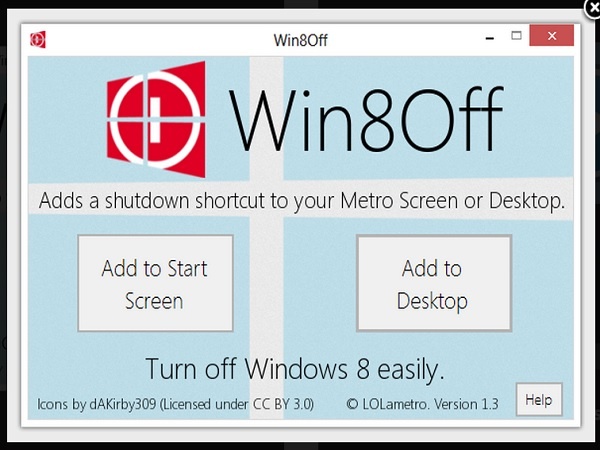
Windows8.1に変えて、不便に思うことは電源オフ、シャットダウンの方法です。
Win8よりはWin8.1の方がまだ電源オフ、シャットダウンのやり方は改善されたと思いますが、それでも、利便性からいったら不便さが残ります。
そこで今回は、ワンクリックでシャットダウンする方法をご紹介します。
目次
タスクバーからパソコンをシャットダウンする
Win8とWin8.1の電源オフ、シャットダウンの方法は、いくつかありますが、それでも操作性が悪く、遅く、慣れても不満が残ります。
タスクバーに電源オフ、シャットダウンのショートカットボタンを設置すると、その電源ボタンをクリックするだけで、すぐにパソコンの電源を落とすことができるようになります。
ここで紹介する「Win8off」というフリーソフトを導入・設定する方法です。
電源オフボタンをタスクバーに設置する
1.Win8offのショートカットを作成
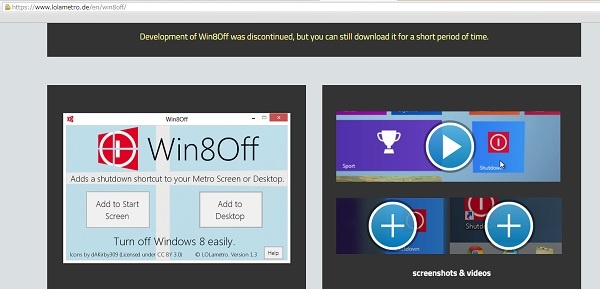
「https://www.lolametro.de/」にアクセスします。
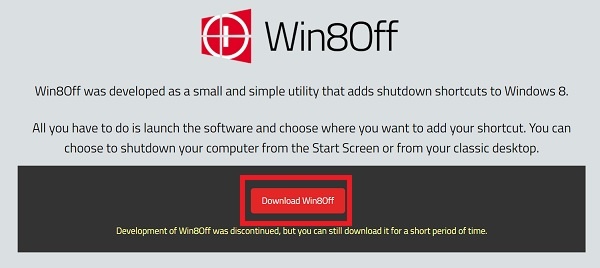
「Win8off」の画像の中に「Download Win8off」をクリックしてソフトをダウンロードします。
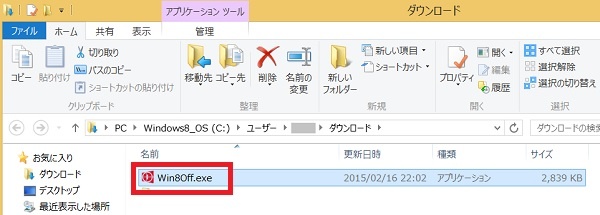 インストールしたフォルダを開き、「Win8off.exe」をダブルクリックしてインストールするための画面が表示されます。
インストールしたフォルダを開き、「Win8off.exe」をダブルクリックしてインストールするための画面が表示されます。
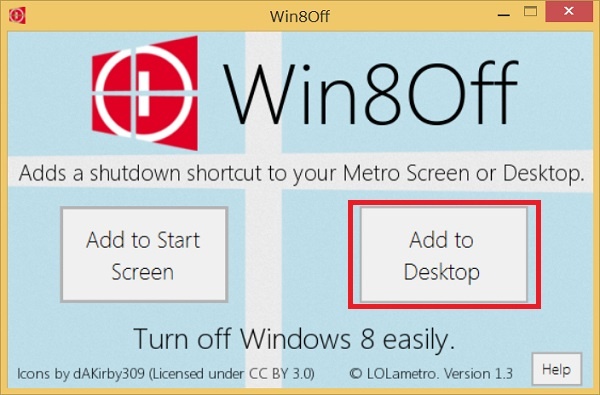
「Win8off」の画面が表示されるので、「Add to Desktop」ボタンをクリックすると、インストールが始まります。
インストールが終わるとデスクトップに「Shutdown」というアイコンが作成されます。
2.ショートカットアイコンをタスクバーに登録
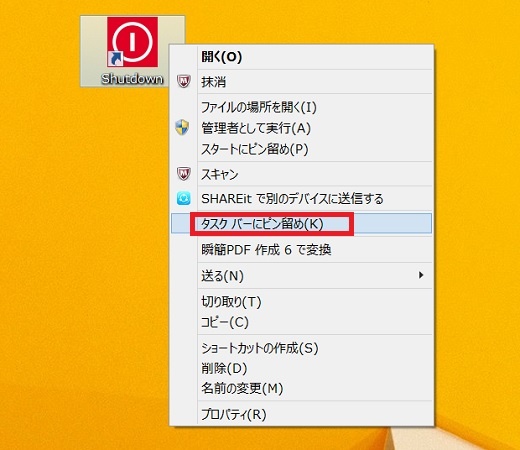
デスクトップに作成された「Shutdown」アイコンの上で右クリックしてメニューを表示し、メニューで「タスクバーにピン留め」をクリックします。
3.タスクバーのアイコンから電源オフ
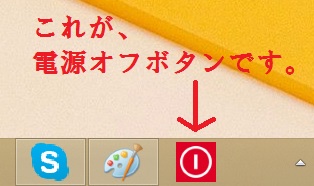
タスクバーに電源オフのアイコンが追加されました。
設置したら、タスクバーの「Win8off」の電源オフボタンをクリックするだけで、シャットダウンが実行されます。
4.Win8offのプログラムを削除する方法
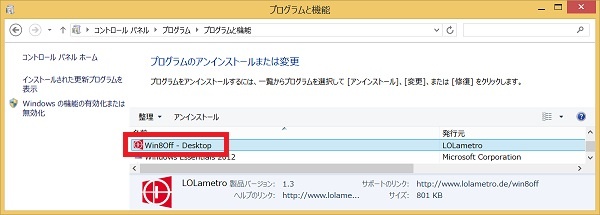
「スタートメニュー」を右クリックして、「コントロールパネル」 ⇒ 「プログラム」 ⇒ 「プログラムと機能」をクリックして開きます。
プログラムと機能の画面が表示されますので、「Win8off Desktop」を選択して、「アンインストール」をクリックします。
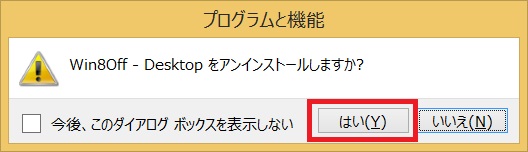
「Win8off – Desktopをアンインストールしますか?」と聞かれますので、「はい」をクリックします。
すると、アンインストールが始まり、「Win8off」が削除されます。
タスクバーに追加したものは、このアンインストールでは消すことができません。
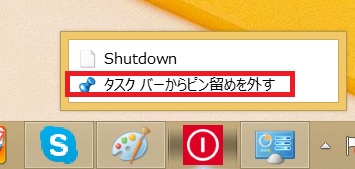
タスクバーに設定した「電源オフ」ボタンの上で右クリックしてメニューを表示し、「タスクバーからピン留めを外す」をクリックします。
これで、完全に「Win8off」を削除することができます。
編集後記
注意したいのは、「電源オフ」ボタンをワンクリックするだけで、確認画面無しで即電源オフになるので間違えて押さないように!
「電源オフ」ボタンは、良く利用するタスクバーのアイコンの近くではなく、間違えて押さない場所に設置しておく方がいいです。
Win8またはWin8.1には、様々な電源オフ、シャットダウンがありますが、とてもシンプルなシャットダウンアイコンを追加することができるシャットダウン支援ツールです。
上手に活用して便利に使いましょう。

コメントを残す